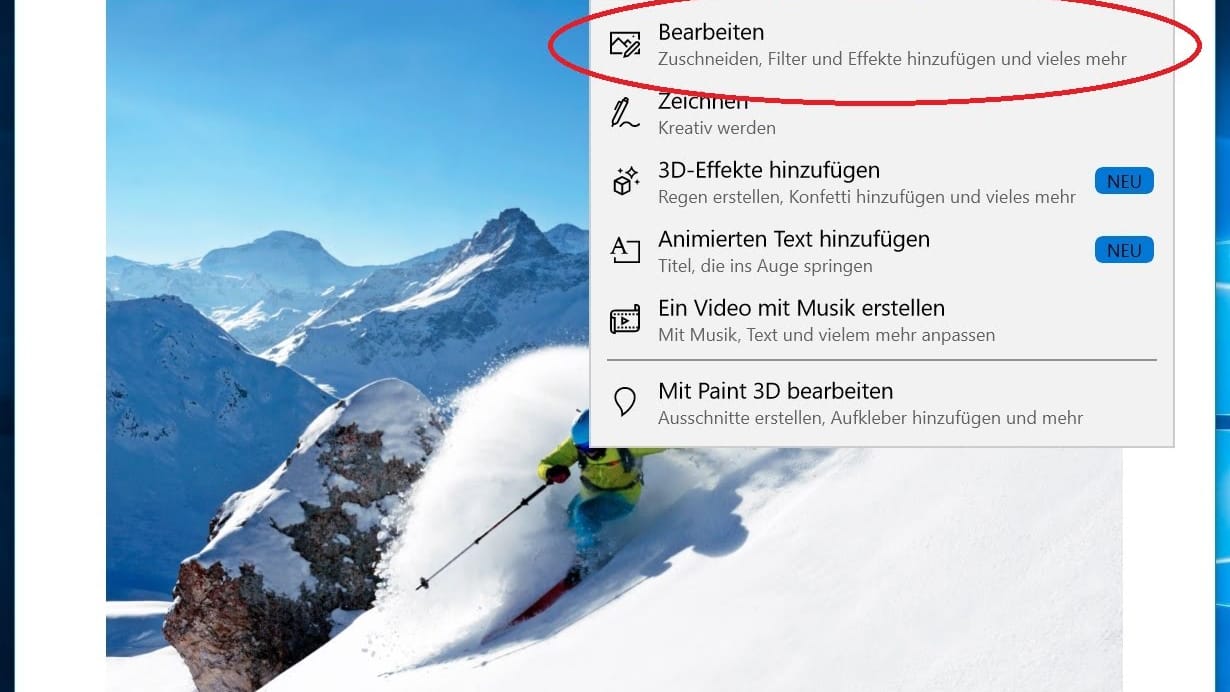Windows-Tipp So machen Sie den 60-Sekunden-Check
Nicht jedes Windows-Problem macht sich in Form eines Totalausfalls bemerkbar. Zum Glück gibt es ein Tool, mit dem Sie in 60 Sekunden herausfinden, wo es hakt.
Wenn der Rechner geringfügig schwächelt, merkt man das nicht gleich. Dabei können Leistungseinbußen Anzeichen von tieferliegenden Problemen sein. Auch beim Thema Sicherheit ist es schwer, alle kritischen Einstellungen stets im Blick zu behalten.
Zum Glück können Sie bei Windows in nur 60 Sekunden eine Selbstdiagnose durchführen und einen Leistungsbericht erstellen lassen. Dieser warnt vor möglichen Schwierigkeiten und gibt sogar konkrete Handlungsempfehlungen. Dadurch eignet sich das Tool auch für Nutzer mit geringen Computerkenntnissen.
So starten Sie den Systemcheck
Der Systemcheck lässt sich im Handumdrehen starten:
- Drücken Sie die "Windows-Taste + R"
- Es öffnet sich eine kleine Konsole. Dort geben Sie diesen Befehl – ohne Anführungsstriche, aber mit Leerzeichen – ein: "perfmon /report"
- Drücken Sie die "Eingabetaste" ("Enter") oder klicken Sie auf "OK".
Windows wird nun geprüft. Die Datenerfassung dauert etwa eine Minute.
Was genau wird da gecheckt?
Das Diagnose-Tool überprüft, ob das Betriebssystem und alle Windows-Dienste ordentlich funktionieren, ob der Datenträger intakt ist und ob die richtigen Treiber installiert sind. Nicht aktualisierte Treiber können das System bremsen und die Funktionsfähigkeit von angeschlossenen Geräten, zum Beispiel Druckern, beeinträchtigen. Gerade nach einem Update bietet sich daher ein Systemcheck an.
Außerdem werden die Sicherheitseinstellungen abgefragt. So erfährt der Nutzer, ob er versehentlich eine Hintertür offen gelassen hat.
Was das Diagnose-Tool verrät
Die Auswertung beinhaltet unter anderem detaillierte Informationen zur Auslastung der Hardware-Ressourcen. Wird beim Test beispielsweise festgestellt, dass das System auffällig langsam reagiert, erscheint im Bericht ein entsprechender Vermerk.
Erhalten Sie Antworten aus Tausenden t-online-Artikeln.
Antworten können Fehler enthalten und sind nicht redaktionell geprüft. Bitte keine personenbezogenen Daten eingeben. Mehr Informationen. Bei Nutzung akzeptieren Sie unsere Datenschutzhinweise sowie unsere t-online-Assistent Nutzungsbedingungen.
Besonders praktisch: Systemkomponenten oder Aspekte, die Ihre Aufmerksamkeit brauchen, werden mit einem roten Punkt markiert. Grün bedeutet "alles in Ordnung".
In der Zusammenfassung der "Diagnoseergebnisse" beschreibt Windows unter "Warnungen" die drängendsten Probleme und empfiehlt konkrete Maßnahmen. Darunter folgen Details zu den Kategorien Leistung, CPU, Netzwerk, Datenträger und Arbeitsspeicher. Nutzer mit ausreichend Computerkenntnissen können hier tiefer einsteigen.
- Eigene Recherche